Jeśli lubisz streaming, na pewno słyszałeś o Elgato. Elgato produkuje mnóstwo sprzętu, który można wykorzystać do całego procesu przesyłania strumieniowego. Niedawno Elgato wymyślił zielony ekran, który jest innowacyjny i dość łatwy w użyciu.
Pochodzi z ceną 149 USD. Po rozłożeniu ma wymiary 148 x 180 cm, waży stosunkowo mniej przy 9,3 kg, co sprawia, że jest łatwy w przenoszeniu. Użyty materiał to 100% wysokiej jakości poliestru.
Zalety i wady Elgato Green Screen
Elgato Green Screen staje się gorącym ciastem na rynku dla wielu streamerów. Oto kilka zalet i wad, które należy wziąć pod uwagę przed zakupem tego nowego sprzętu do przesyłania strumieniowego.
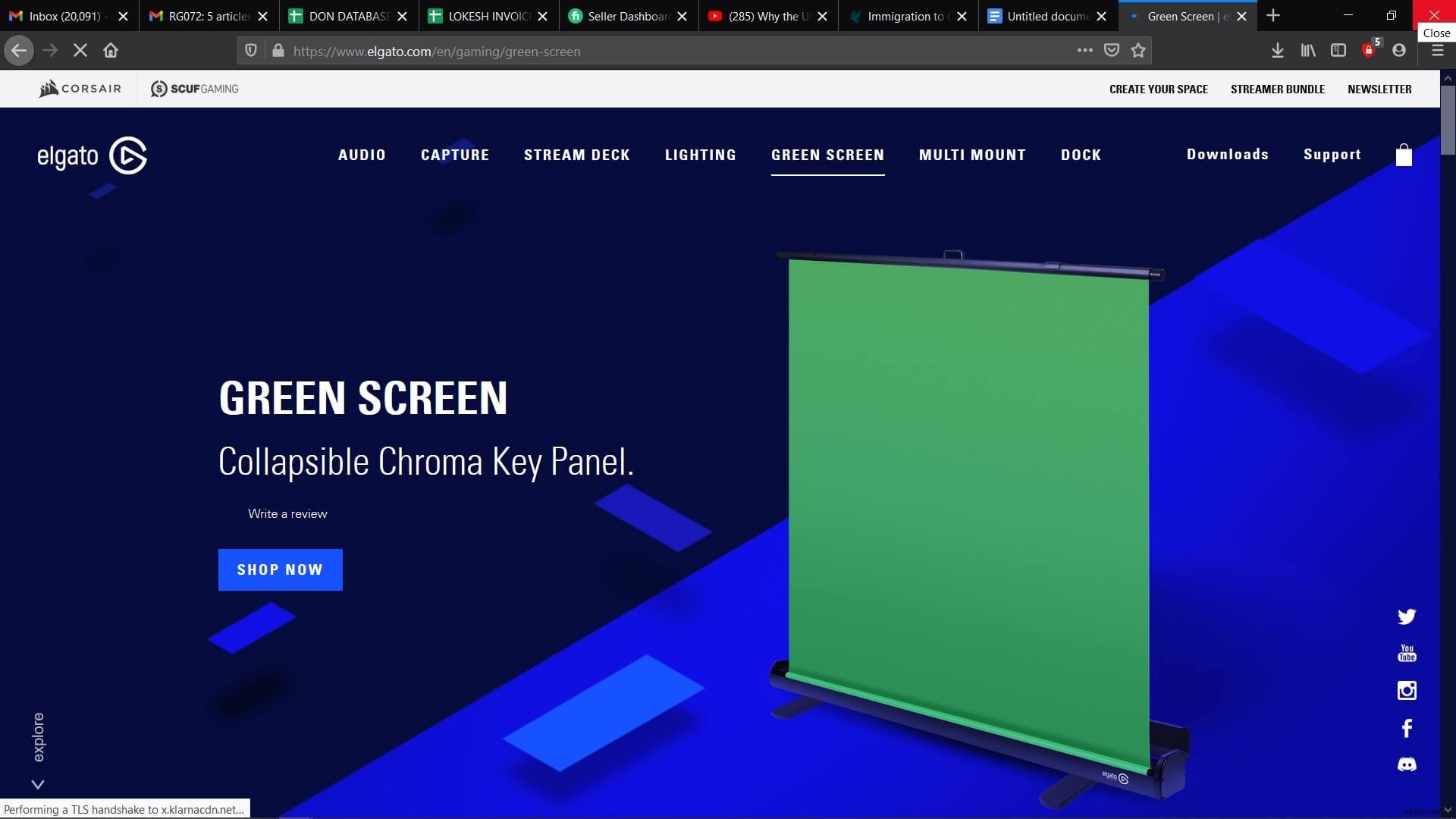
Zalety
● W przeciwieństwie do tradycyjnego zielonego ekranu, Elgato Green Screen nie musi być zawieszony na ścianie. Wystarczy odpiąć pokrywę i wyciągnąć ekran z etui. Jego nóżki samoczynnie równoważą ekran. Rozbiórka jest równie łatwa.
● Ekran ma z tyłu wspornik X, który zapobiega jego zwisaniu i cofaniu. Klamra jest również wzmocniona parą hydraulicznych ramion, które ułatwiają wyciąganie.
● W przeciwieństwie do tradycyjnych zielonych ekranów, Elgato nie wymaga usuwania żadnych zagnieceń ze względu na mocne podparcie ramion.
● To bardzo efektywne czasowo. Konfiguracja zielonego ekranu Elgato za pomocą prostej metody podciągania zajmuje tylko minutę.
● Wystarczająco duży, by pokryć przeciętną osobę o wzroście ponad 58 cali szerokości i prawie 71 cali wysokości.
● Po złożeniu zielony ekran Elgato ma tylko 4,63 cala. Jego obudowa jest wykonana z lekkiego aluminium, co ułatwia przechowywanie i przenoszenie.
● Elgato sprzedaje również swoje słynne Key-light, które stanowi doskonałe narzędzie do błyskawic pasujących do zielonego ekranu Elgato.
Wady
● Cena 149 USD może być zbyt wysoka dla niektórych streamerów, którzy zmagają się z dopływem gotówki.
● Ekran czasami jest zbyt duży dla małych przestrzeni.
Jak używać Elgato Green Screen do edycji wideo
Jak wspomniano wcześniej, zielony ekran Elgato można łatwo skonfigurować za pomocą prostego pociągnięcia. Następnym krokiem byłby wybór odpowiedniego oprogramowania do edycji wideo, aby Twoje strumienie były znacznie bardziej atrakcyjne. Filmora X to jedno z najlepiej polecanych programów do zielonego ekranu Elgato.
Tworzenie wideo z zielonym ekranem Elgato za pomocą FilmoraX
1. Pierwszym krokiem jest odblokowanie i otwarcie zielonego ekranu Elgato i umieszczenie go w żądanym miejscu.
2. Następnie przed nagraniem filmu upewnij się, że zielony ekran jest równomiernie oświetlony.
3. Gdy już to zrobisz, przejdziesz do nagrywania filmu i przesyłania go na komputer.
4. Po zakończeniu przesyłania filmu otwórz FilmoraX na komputerze w trybie pełnej funkcjonalności.
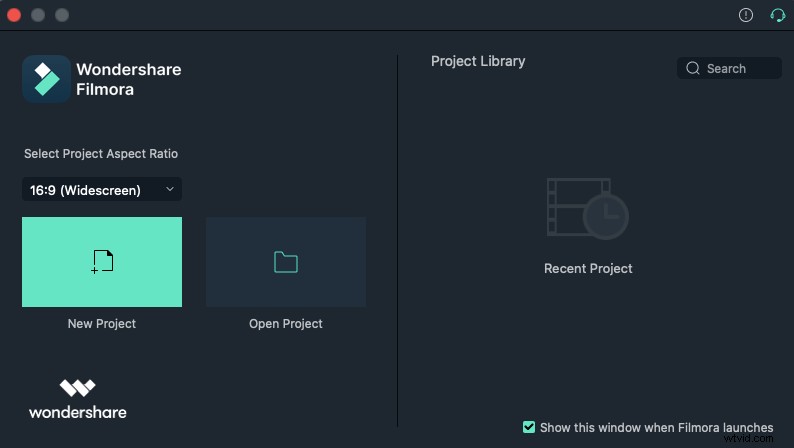
5. Zaimportuj nagrania do biblioteki multimediów FilmoraX.
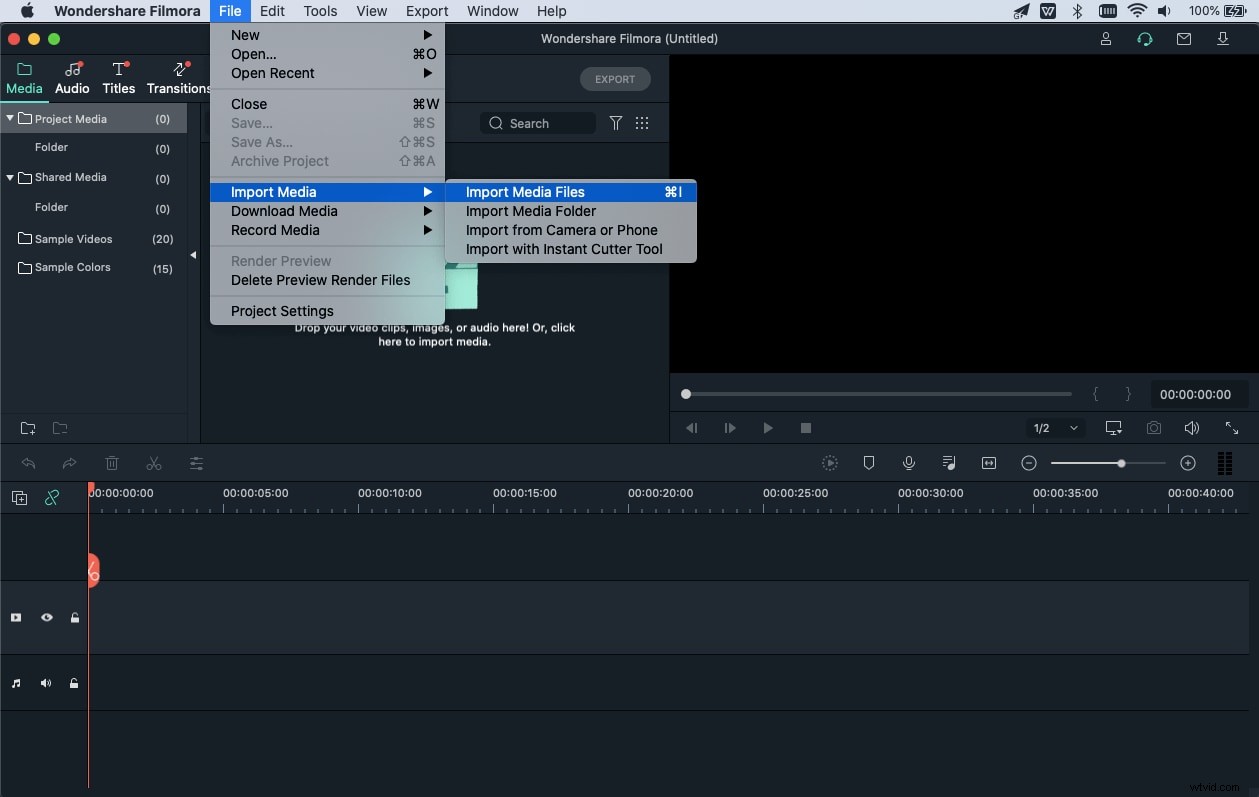
6. Po zaimportowaniu musisz przeciągnąć materiał na ścieżkę PIV na osi czasu.
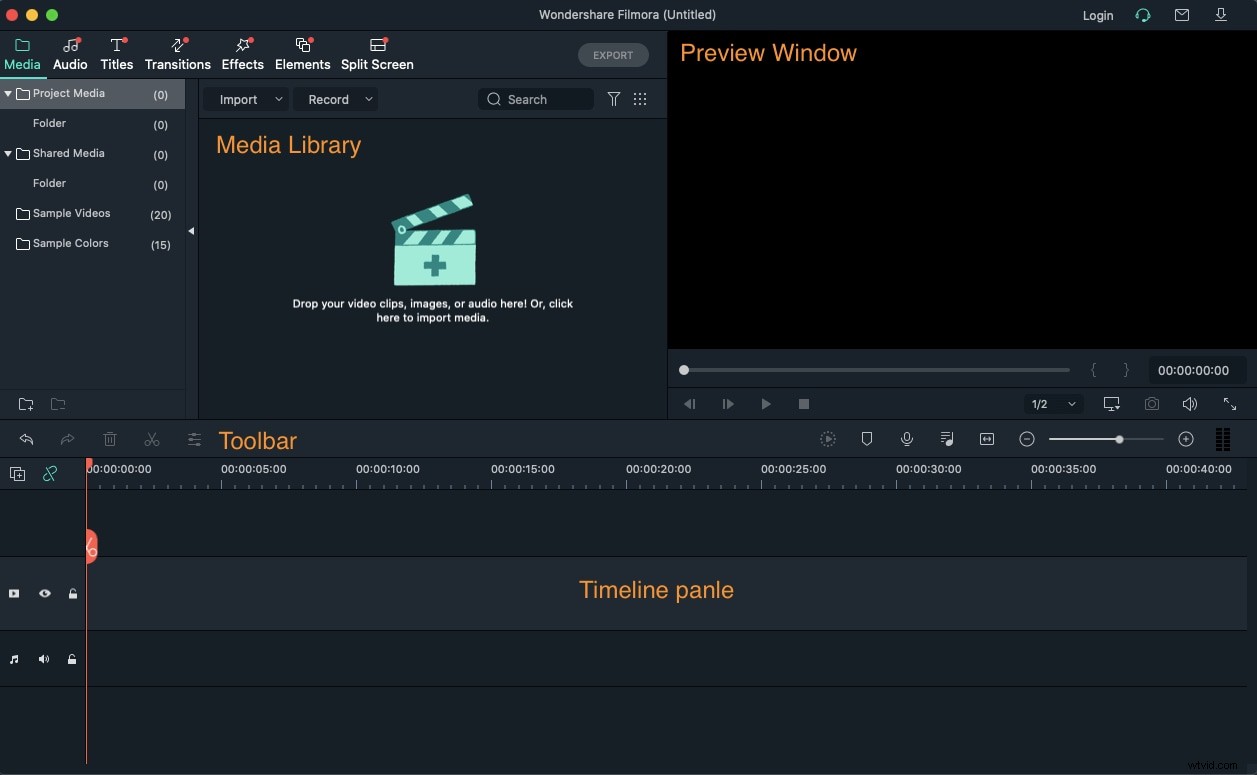
7. Po zakończeniu przesuń kursor na klip. Kliknij prawym przyciskiem myszy i wybierz Ustawienia lub kliknij dwukrotnie, aby otworzyć okno ustawień.
8. Kliknij Zaawansowane> Efekty i zaznacz opcję Ustaw jako przezroczyste części tego filmu. Umożliwi to uczynienie zielonego koloru przezroczystym, a także ustawienie pożądanego poziomu intensywności. Poniżej znajdują się również dodatkowe ustawienia, takie jak Cień i Obramowania.
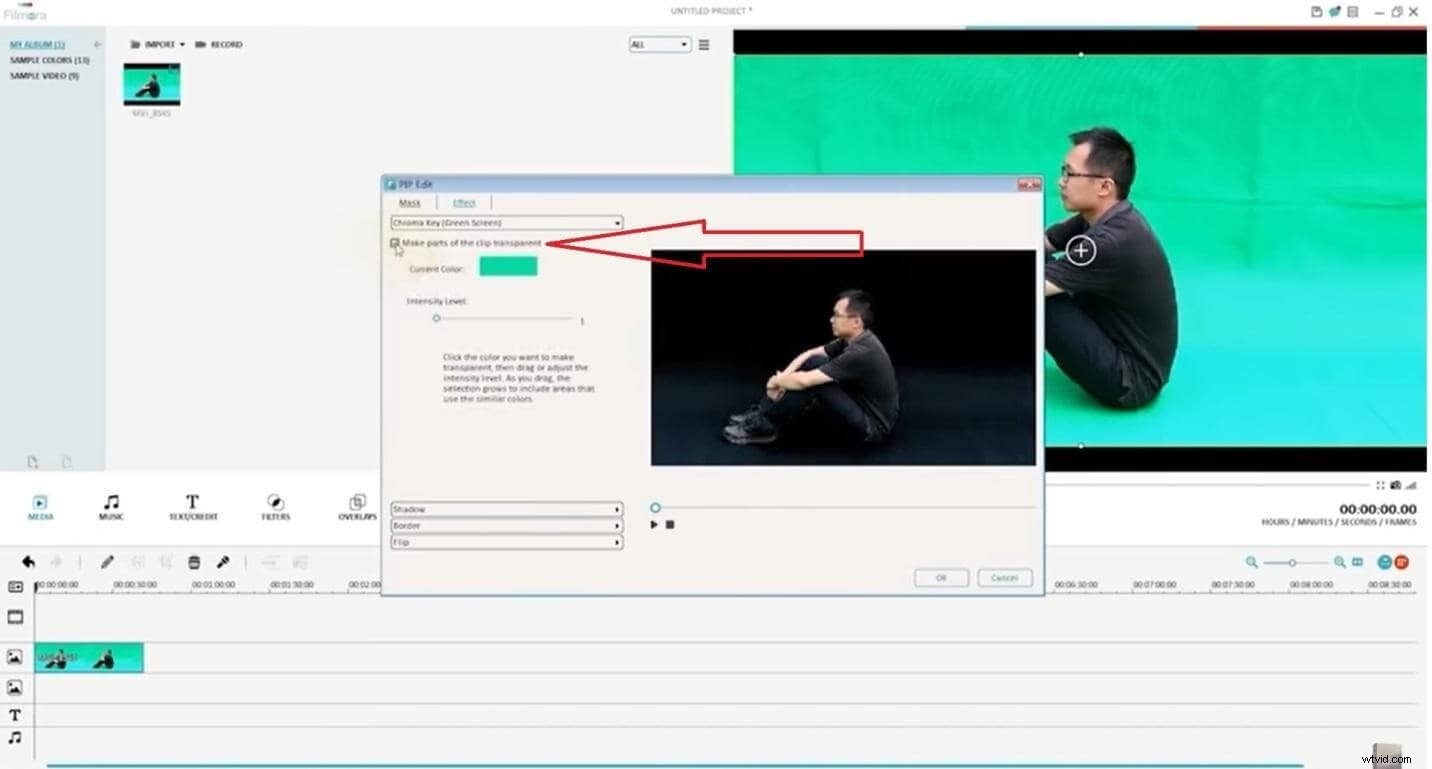
9. Po dodaniu efektów i ustawieniu przezroczystości zielonej części możesz teraz przesłać klip tła. Możesz to zrobić, importując multimedia do FilmoraX, tak jak w piątym kroku.
10. Po przeciągnięciu klipu tła do części ścieżki wideo na osi czasu tło zostanie natychmiast dodane do przezroczystej części.
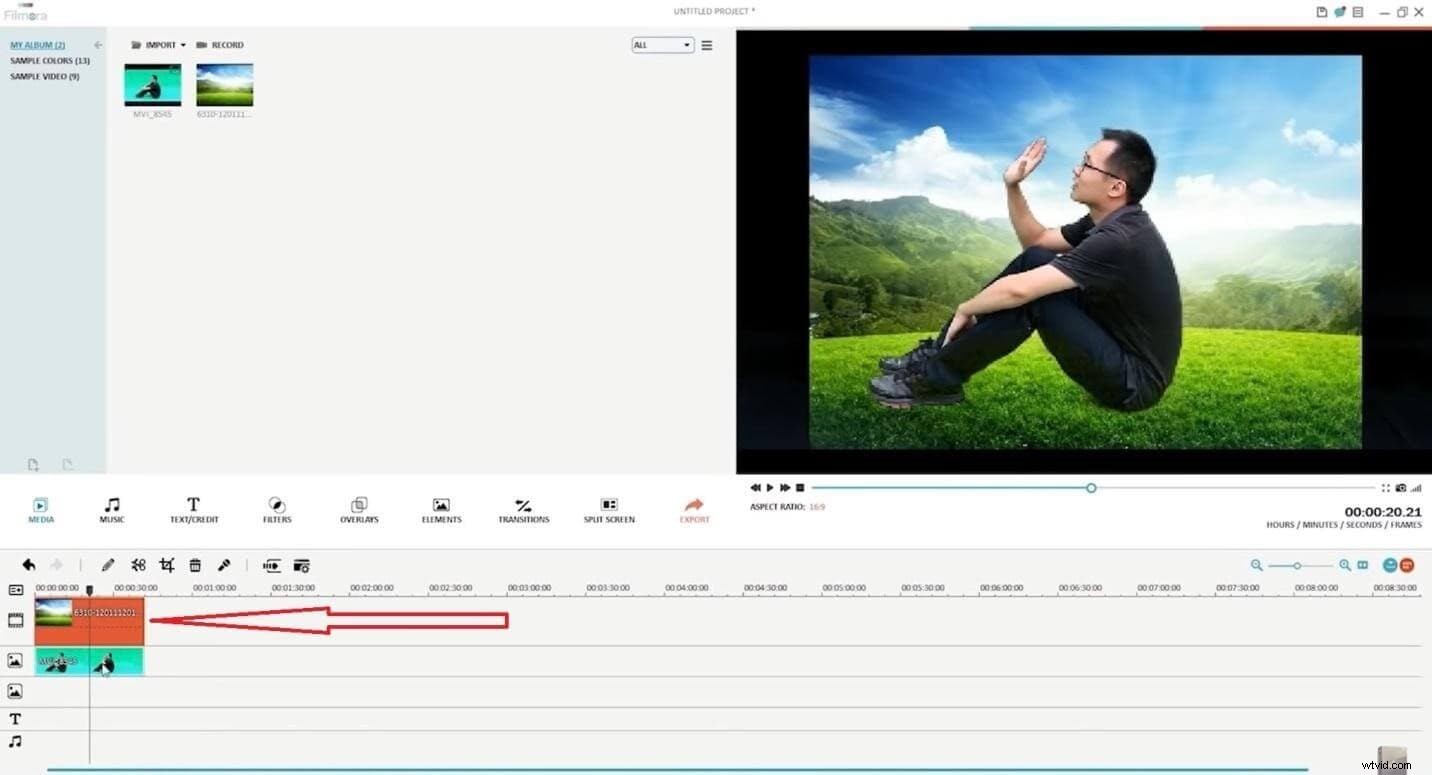
11. Możesz także dodać kolejny materiał z zielonego ekranu nagrany do bieżącego klipu lub znaleźć go w Internecie.
12. To wszystko, teraz wszystko, co musisz zrobić, to kliknąć opcję Eksportuj w górnej środkowej części ekranu i zapisać swoją pracę w preferowanym formacie i folderze.
Tworząc swój projekt na zielonym ekranie w Filmorze, upewnij się, że oświetlenie jest wykonane równomiernie lub odczyta wariację jako kolorowanie gradientowe, co sprawi, że proces edycji wideo na zielonym ekranie będzie bardzo skomplikowany.
Jeśli brakuje Ci sprzętu odgromowego, najlepszą opcją jest skorzystanie ze światła słonecznego. Ostatnią rzeczą, której należy się upewnić, jest to, że kolor zielony nie powinien znajdować się w żadnym miejscu obiektu, którego nie chcesz zmienić, na przykład w twoich oczach, ubraniach lub włosach.
Dodając kolejny materiał zielonego ekranu do bieżącego klipu, będziesz musiał powtórzyć te same procesy edycji, które zastosowano w przypadku oryginalnego materiału zielonego ekranu.
Wniosek
Jeśli jesteś zwykłym streamerem, zielony ekran Elgato powinien znajdować się na Twojej liście zakupów. Cena może wydawać się nieco wysoka, ale jest to produkt trwały i wytrzyma długo. Wszystkie funkcje, które oferuje, są warte ceny, za którą płacisz dzięki zielonemu ekranowi Elgato.
Ten zielony ekran jest odpowiedni dla wszystkich rodzajów streamerów, niezależnie od tego, czy jesteś starszym zegarmistrzem, czy początkującym, Elgato ma dla Ciebie ochronę. Dzięki lekkiej, łatwej w obsłudze i mobilnej konstrukcji jest to produkt obowiązkowy.
Od czasu premiery na rynku pojawiły się podróbki, ale nie mogą nawet zbliżyć się do oryginału. Dzięki łatwemu w konfiguracji i obsłudze mechanizmowi oraz dodatkowemu stylowi edycji FilmoraX Twoje filmy mogą teraz przyciągać wzrok bardziej niż kiedykolwiek wcześniej.
Dowiedz się więcej:wskazówki dotyczące zakładania studia zielonego ekranu>>>
